【ガイド】AndroidからAndroidへ写真を移行する四つの仕方!
Androidスマホ同士の写真移行は、Android写真移行ソフトを利用、パソコンを経由、Googleアカウントへのバックアップで行うことができます。
機種変更なので、AndroidからAndroidへの写真を移行する方法を探していますか。新しいスマホに変更すると、今までの設定項目の名前や位置が変わったりして、多数の写真も探しあたらいことも多いので注意が必要です。でもAndroid同士の機種変更はOSが同じなので、スマホに詳しくない方でもかなり簡単にできてしまいます。
この記事では、AndroidからAndroidに機種変更したときに、写真を無料で簡単に移行するいくつかの方法を詳しく紹介します。
目次隠す
Part1.Android写真移行ソフトを利用する
1.Droidkit
DroidKitは写真、ビデオ、連絡先などのコンテンツや添付ファイルなどの必需品を移行、バックアップ、管理するのが非常に簡単です。
写真や動画などのデータを移行する、紛失したデータを保存し、故障したスマホを復活させ、モバイル体験を最適化する完全なAndroidソリューションです。たくさんの機能を持つAndroid包括的なツールキットなので、AndroidからAndroidへの写真などの移行を簡単で容易に行うことができます。
そして、Droidkitは2000以上のAndroidブランドやモデルに対応し、最強の256ビット暗号化によって転送プロセスが保護されて、データ漏れなどの心配は入りません。今無料体験できるので、ぜひダウンロードして試してみてください。
次の手順に従ってAndroidからAndroidへ写真を移行しましょう。
1.DroidKitをダウンロードして起動し、「Androidデータの管理」>「Androidへ引っ越し」を選択します。
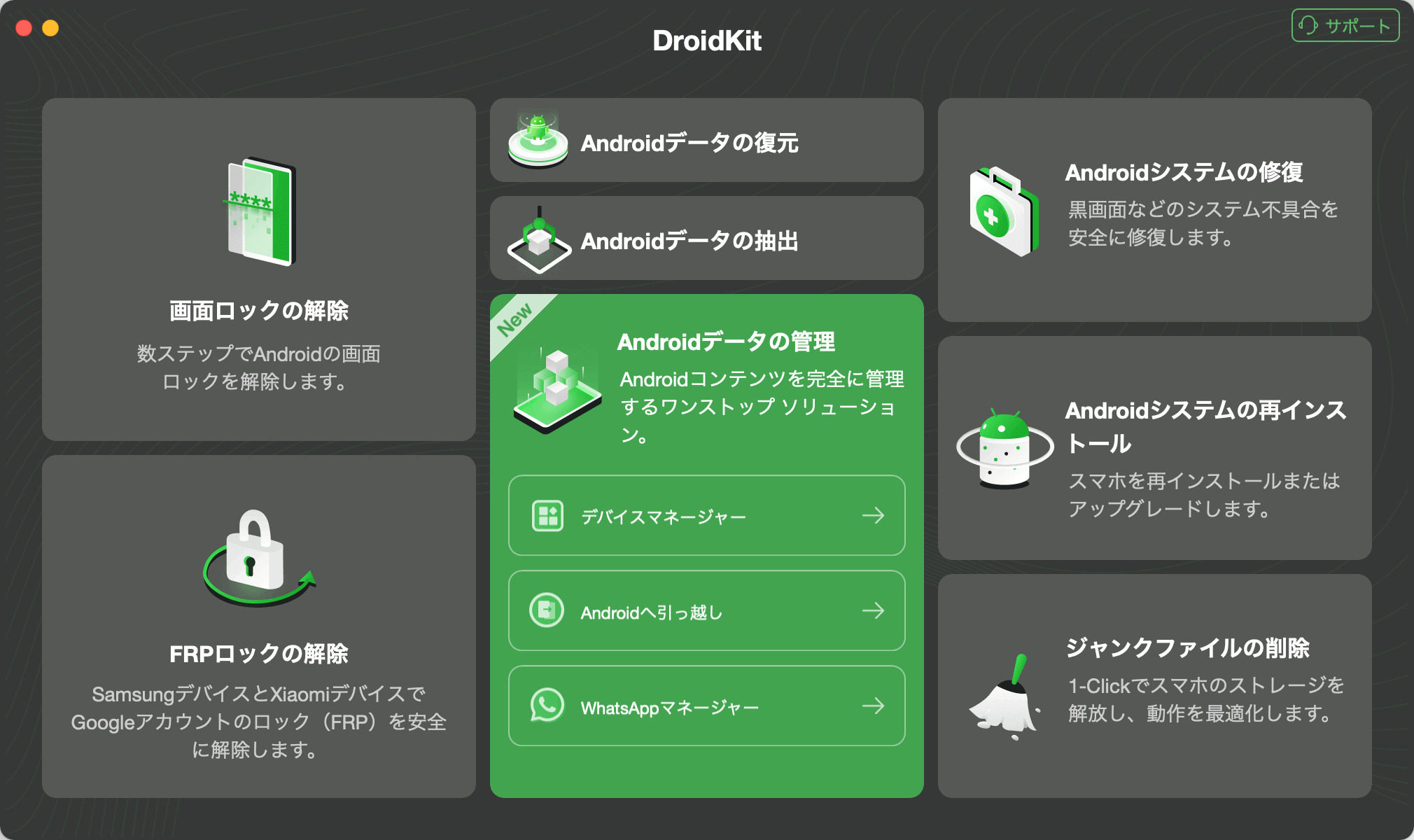
「Androidデータの管理」機能
2.「AndroidからAndroidへ」を選択します。
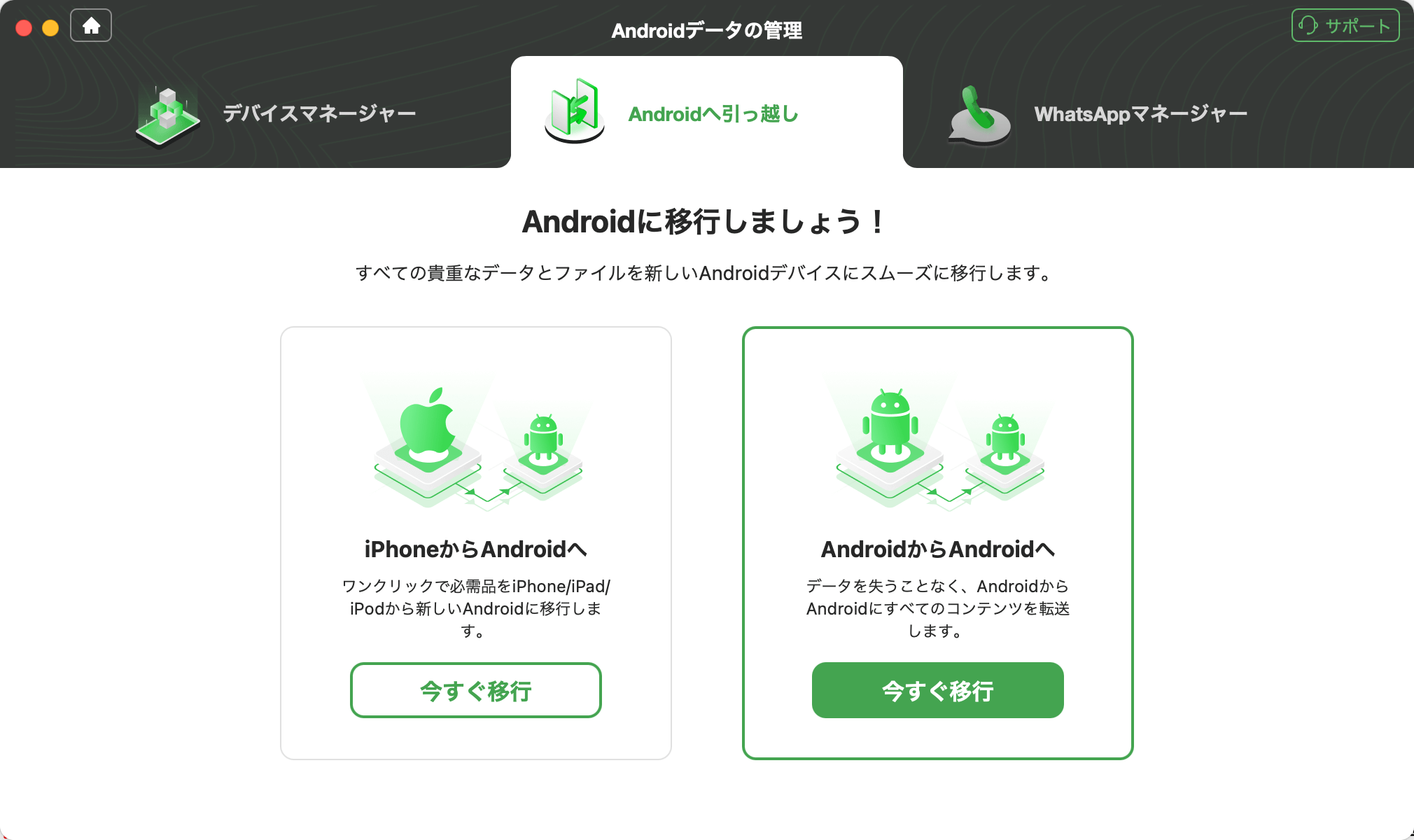
「AndroidからAndroidへ」
3.2つのAndroidデバイスをUSBケーブルでパソコンに接続して、ソースデバイスとターゲットデバイス両方とも確認したら、「今すぐ転送」をクリックします。
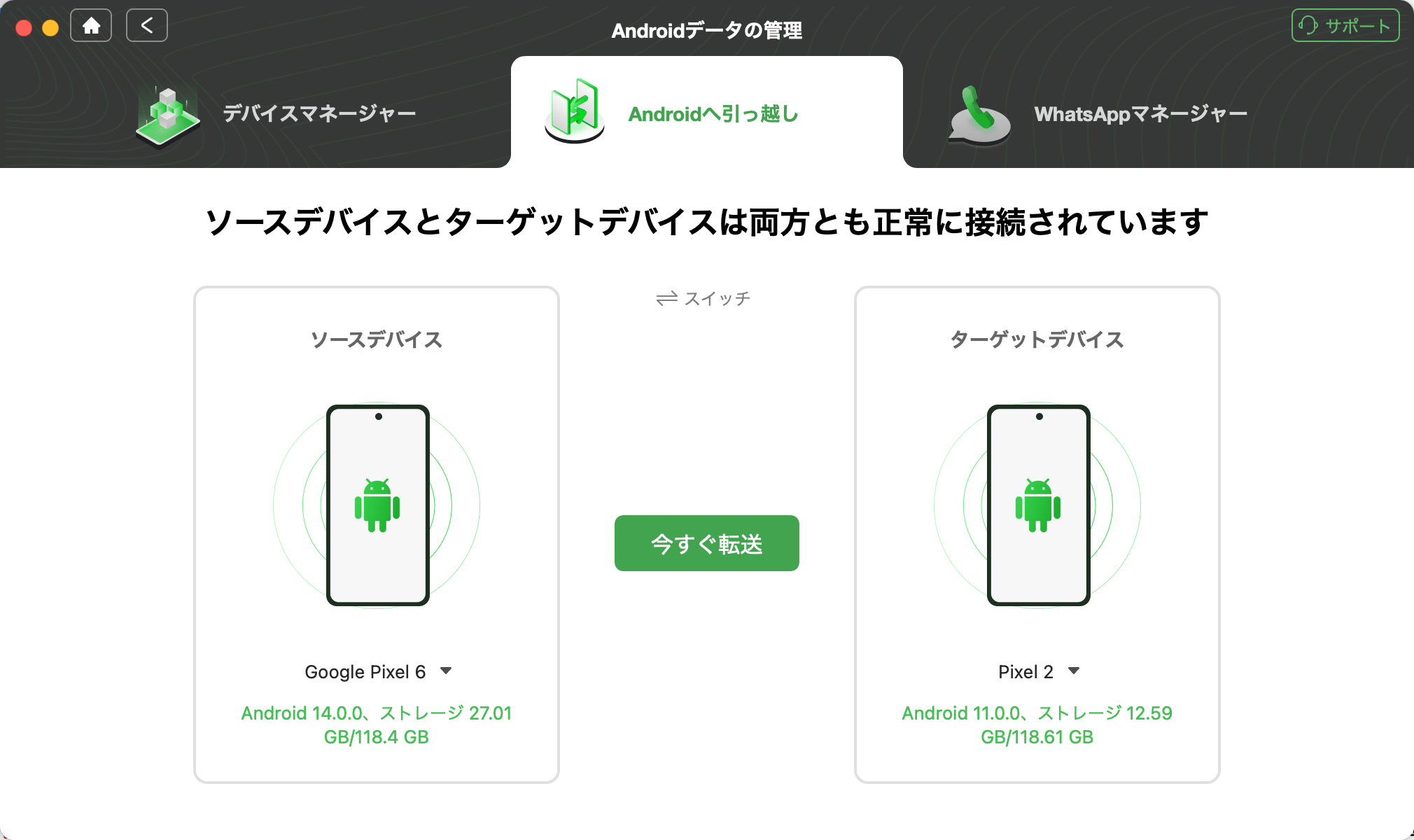
運送機能
4.一番前の「写真」を選択し、「次へ」をクリックします。
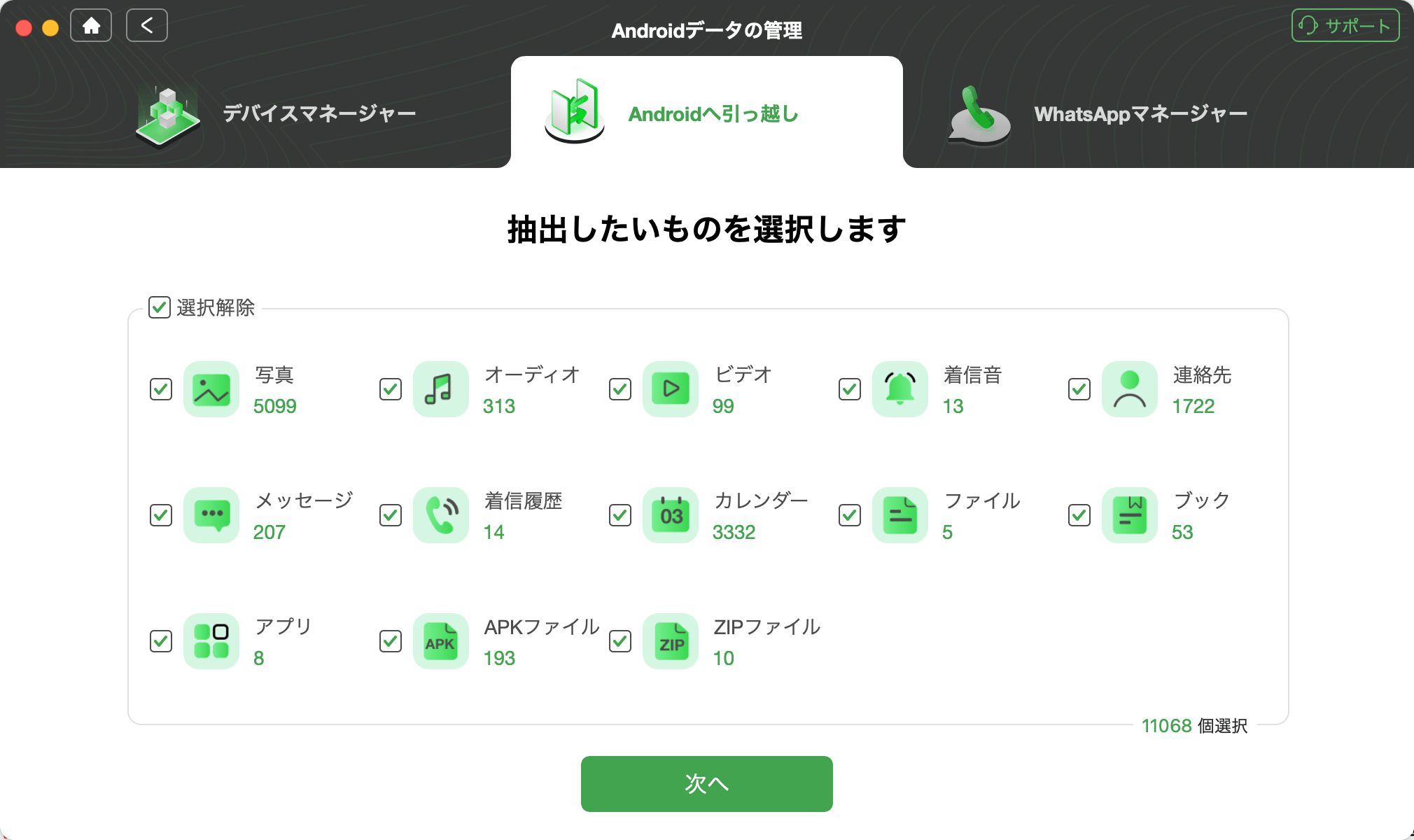
写真を選択
5.すると写真の移行が始まります。
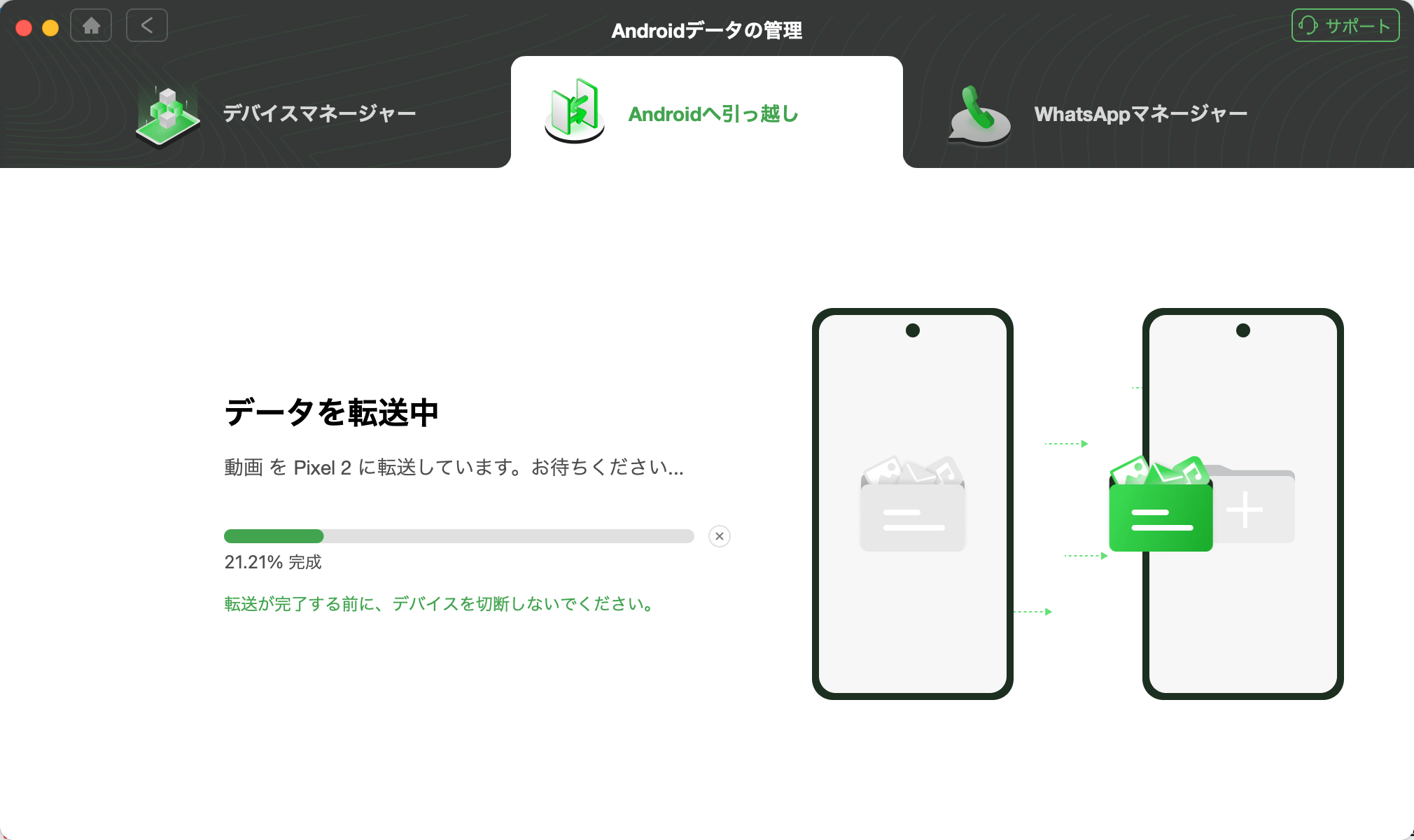
写真が移行する
6.しばらくすると、AndroidからAndroidへの写真移行が完了です。
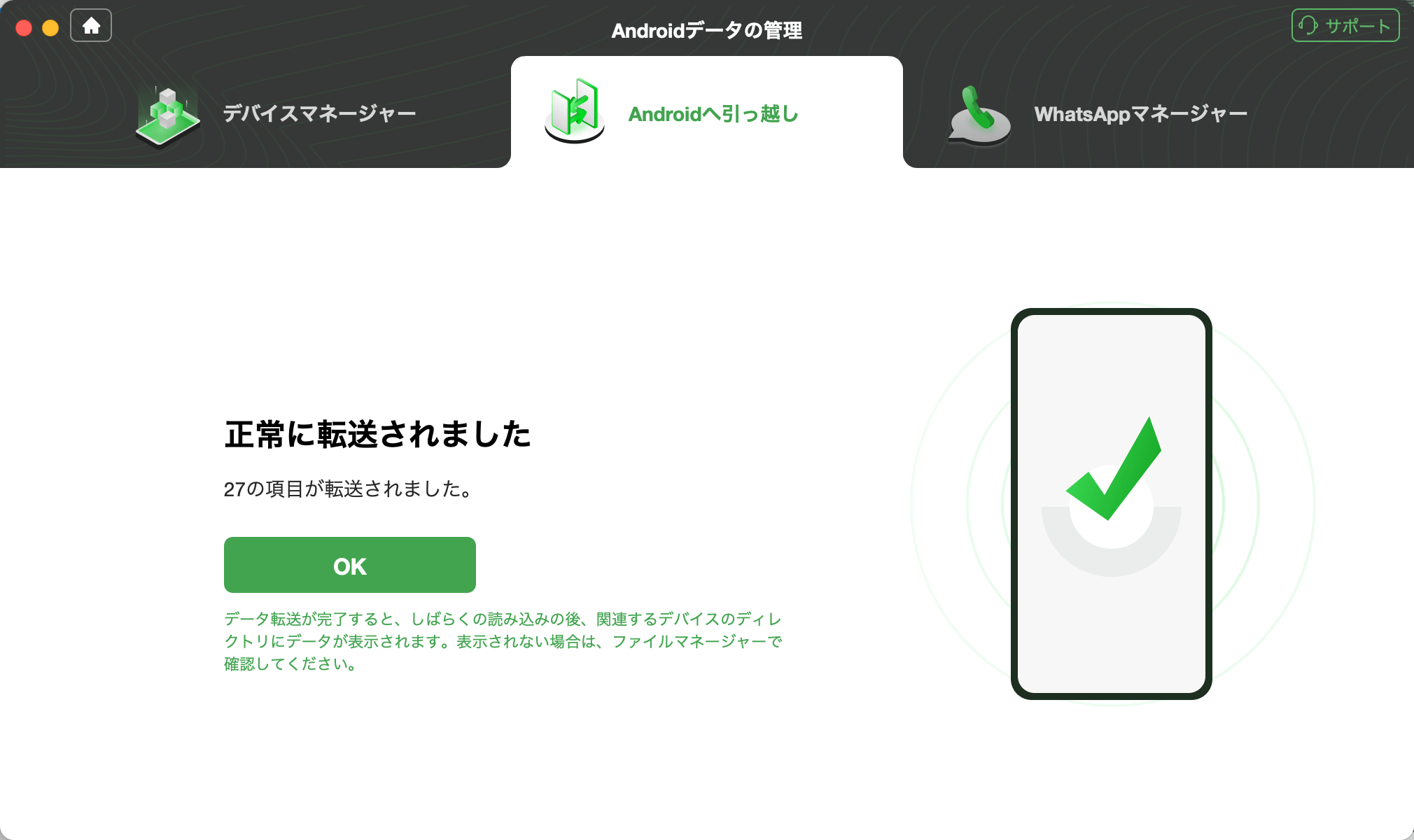
移行が完了
数クリックして、写真の移行を簡単に転送できるので、ぜひここで入手して無料で試してみてくださいね!
2.PhoneRescue for Android
PhoneRescue for Androidは、写真や画像、連絡先、メッセージ、通話履歴、音楽アプリファイルなど様々なデータを復元することが可能です。またデータ復元業界で初となる、LINEトーク履歴の復元を実現することもできます。デバイスからコンピュータにすべてのデータを復元できる唯一のバックアップソフトウェアです。そのため、高評価で信頼度がとても高いソフトです。AndroidからAndroidへ写真を移行するにはまさにピッタリです。
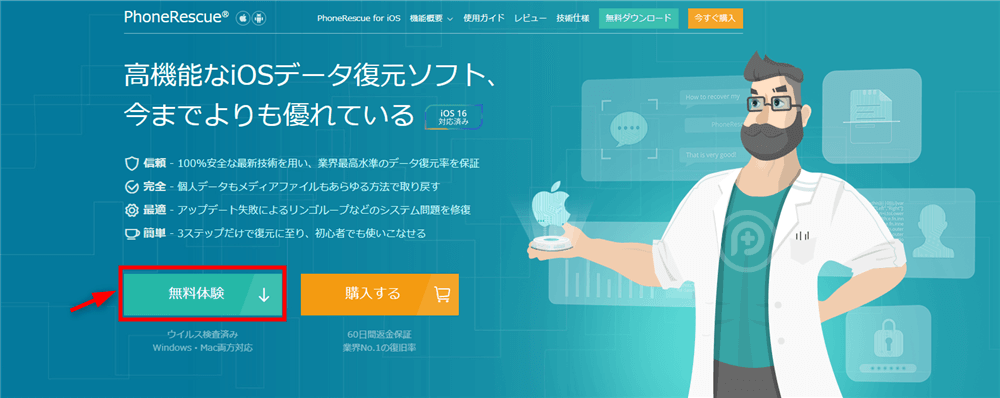
「無料体験」ボタンを選択
優れたところ:
- 復元可能なデータが豊富です。
- 使い方が簡単です。
Part2.パソコンを通してAndroidの写真を移行
パソコンを使う場合は、2台のスマホをUSBケーブルで接続し、パソコン経由で写真をAndroidから新しいAndroidスマホにコピーすることができます。
Androidスマホの写真データは、内部共有ストレージに保存されています。元のAndroidスマホのフォルダーから直接新しい機種のAndroidスマホのフォルダーにコピーすることはできません。それで、一度、パソコンのデスクトップにコピーしてから、新しいスマホにコピーすることができます。
そして、Androidスマホの「内部共有ストレージ」には、もうすでに「Pictures」フォルダーがあるのでここにコピーすればいいです。
Part3.Googleバックアップを利用する
Androidスマホ同士の機種変更は、Googleバックアップを利用することでスマホ内のほとんどのデータを簡単に移行できます。もちろんAndroidからAndroidへ写真を移行することも実現できます。Googleにデータをバックアップし、新しいAndroidスマホで同じGoogleアカウントにログインして復元することで写真を移行できます。
AndroidでGoogleにバックアップをする手順は、次の通りです。
1.Googleアカウントにログインします。
2.「バックアップと同期」をタップします。
3.写真のアプロードサイズを選択します。
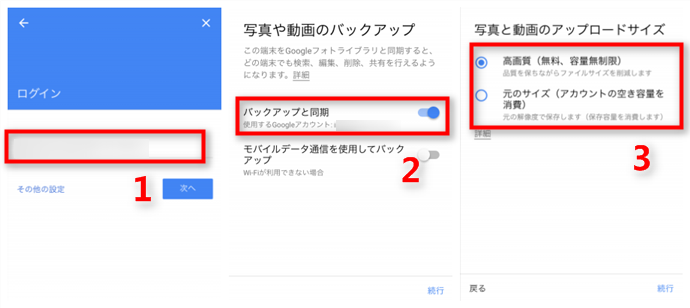
Androidから写真をGoogleにバックアップする手順
4.しばらくすると、写真の移行が完了します。
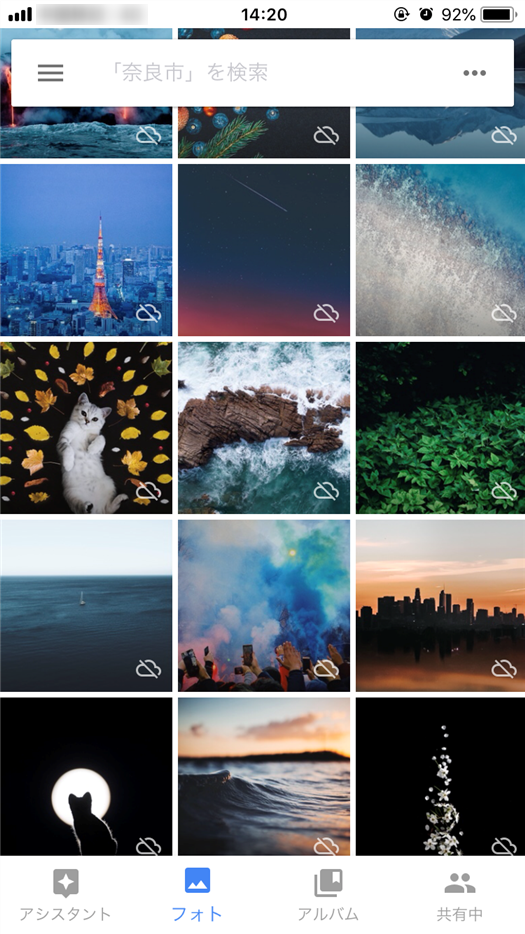
Androidから写真をGoogleにバックアップする
| Droidkit | Googleバックアップ |
| 迅速で早い | データ復元には24時間ほどかかることがある |
| いつでも使える | デバイスを57日間使用しなかったらデータが削除 |
まとめ
今回紹介する方法によって、Androidスマホ同士の写真移行は、Android写真移行ソフトを利用、パソコンを経由、Googleアカウントへのバックアップで行うことができます。そのほかにいろいろな移行方法もあるので、自分の需要次第に選びましょう。
その中で、すべてのAndroidデータとファイルを1つの便利な場所で転送、バックアップ、管理できるDroidkitが一番お勧めです。8つのコア技術があって60日間の返金保証もついています。ぜひここでDroidkitを無料ダウンロードしてぜひここでDroidkitを無料ダウンロードして試してみてくださいね!
製品関連の質問?迅速な解決策については、サポートチームにお問い合わせください >
